Outlook for Mac Henkilöt-sivun avulla voit tarkastella, luoda ja muokata yhteystietoja ja yhteystietoluetteloita. Voit luoda uusia yhteystietoja alusta alkaen tai lisätä henkilön yhteyshenkilöksi sähköpostiviestistä.
Siirry Henkilöt-sivulle kirjautumalla sisään Outlook.com ja valitsemalla 
Yhteystietojen luominen
Uudet yhteystiedot tallennetaan oletusarvoisesti Yhteystiedot-kansioon , ja ne näkyvät myös Kaikki yhteystiedot -kohdassa. Jos haluat tallentaa yhteystiedon toiseen kansioon, valitse kansio ennen yhteystiedon luomista.
Yhteyshenkilön lisääminen manuaalisesti
-
Valitse työkalurivillä Uusi yhteystieto.
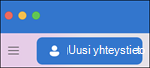
-
Anna yhteystiedon tiedot. Valitse Lisää nimi, Lisää sähköposti jne., jos haluat lisätä lisätietoja, kuten yhteyshenkilön osoitteen tai lisätietoja.
-
Valitse Tallenna , niin yhteystieto lisätään yhteystietoluetteloosi . Luo yhteystieto sähköpostiviestistä.
Yhteystiedon luominen sähköpostiviestistä
Siirry Outlookissa Sähköposti-välilehteen.

-
Avaa sähköpostiviesti ja napsauta yhteyshenkilön nimeä tai sähköpostiosoitetta hiiren kakkospainikkeella.
-
Valitse avautuvassa profiilikortissa Lisää yhteystietoihin, kirjoita mahdolliset lisätiedot ja valitse Tallenna.
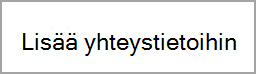
Yhteystiedon etsiminen
Yhteystietoja voi hakea seuraavilla tavoilla Ihmiset-sivulla:
-
Käytä Hae-toimintoa. Ala kirjoittaa hakuruutuun, kun haluat löytää yhteystiedon tai yhteystietoluettelon.
-
Siirry Henkilöt-välilehteen ja tarkastele tallennettujen yhteystietojen luetteloa.
Yhteystietojen tarkasteleminen ja muokkaaminen
Valitse Ihmiset-välilehdessä yhteyshenkilö keskimmäisessä ruudussa, jos haluat tarkastella tai muokata hänen tietojaan.
-
Jos haluat muokata yhteystietoa, valitse Muokkaa.
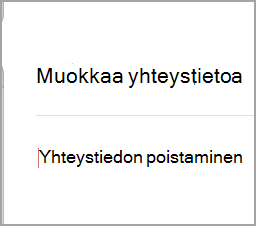
-
Valitse Tallenna , kun olet tehnyt muokkauksia. Bn
Valokuvan lisääminen yhteystietoihin
-
Valitse Henkilö-välilehdessä yhteystieto.
-
Valitse Muokkaa yhteystietoa ja napsauta sitten ympyrää, jossa on yhteyshenkilön nimikirjaimet.
-
Voit ladata valokuvan valitsemalla Oletuskuvat -, Viimeisimmät valokuvat - tai Muut-vaihtoehdon .
-
Kun olet valinnut valokuvan, voit lähentää tai loitontaa vierityspalkkia napsauttamalla Muokkaa , panoroida kuvaa napsauttamalla ja vetämällä valokuvaa tai lisätä suodattimen, jonka vierityspalkin oikealla puolella on Käytä tehostetta -painike.
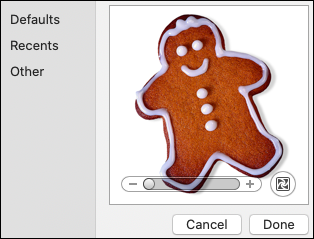
-
Valitse Valmis > Tallenna.
Yhteystietojen luominen
Uudet yhteystiedot tallennetaan oletusarvoisesti Yhteystiedot-kansioon , ja ne näkyvät myös Kaikki yhteystiedot -kohdassa. Jos haluat tallentaa yhteystiedon toiseen kansioon, valitse kansio ennen yhteystiedon luomista.
Yhteyshenkilön lisääminen manuaalisesti
-
Valitse työkalurivillä Uusi yhteystieto.

-
Anna yhteystiedon tiedot. Valitse Lisää nimi, Lisää sähköposti jne., jos haluat lisätä lisätietoja, kuten yhteyshenkilön osoitteen tai lisätietoja.
-
Valitse Tallenna , niin yhteystieto lisätään yhteystietoluetteloosi . Luo yhteystieto sähköpostiviestistä.
Yhteystiedon luominen sähköpostiviestistä
Siirry Outlookissa Sähköposti-välilehteen.

-
Avaa sähköpostiviesti, napsauta yhteyshenkilön nimeä tai sähköpostiosoitetta hiiren kakkospainikkeella ja valitse Avaa Outlook-yhteystieto.
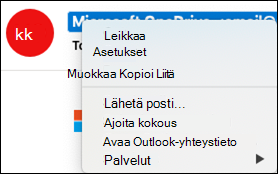
-
Valitse avautuvassa profiilikortissa Lisää yhteystietoihin, kirjoita mahdolliset lisätiedot ja valitse Tallenna.
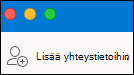
Yhteystiedon etsiminen
Yhteystietoja voi hakea seuraavilla tavoilla Ihmiset-sivulla:
-
Käytä Hae-toimintoa. Ala kirjoittaa hakuruutuun, kun haluat löytää yhteystiedon tai yhteystietoluettelon.
-
Siirry Henkilöt-välilehteen ja tarkastele tallennettujen yhteystietojen luetteloa.
Yhteystietojen tarkasteleminen ja muokkaaminen
Valitse Ihmiset-välilehdessä yhteyshenkilö keskimmäisessä ruudussa, jos haluat tarkastella tai muokata hänen tietojaan.
-
Jos haluat muokata yhteystietoa, valitse työkaluriviltä Muokkaa .
Valitse Tallenna , kun olet tehnyt muokkauksia.










